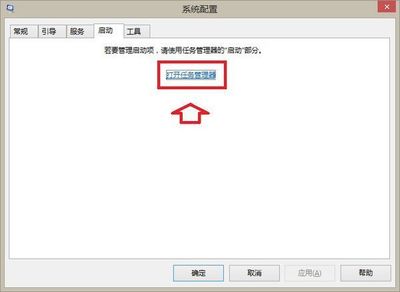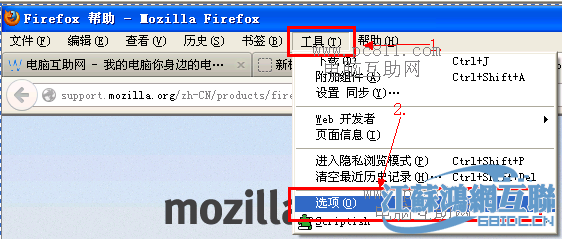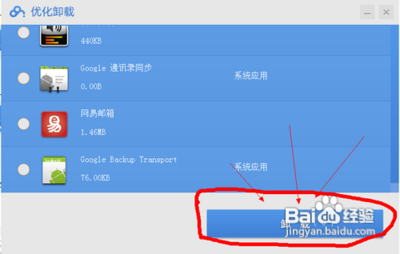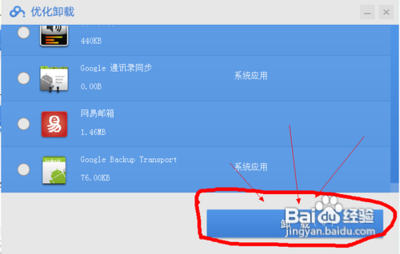qq自定义头像怎么删除,qq历史头像怎么删除。是不是有时候会感觉到以前用的头像很丑,那么能不能把它删除呢,因为别人在看你个人资料时,这些可都是能看得到的哦,下面我来说下qq自定义头像怎么删除,qq历史头像怎么删除。
qq自定义头像怎么删除,qq历史头像怎么删除――方法/步骤qq自定义头像怎么删除,qq历史头像怎么删除 1、
首先点击打开软件登陆,用我们帐号和密码登陆进去。
qq自定义头像怎么删除,qq历史头像怎么删除 2、
登陆后,进入到我们的扣扣主界面。
qq自定义头像怎么删除,qq历史头像怎么删除 3、
进入主界面后,这时我们点击我们的头像。
qq自定义头像怎么删除,qq历史头像怎么删除 4、
点击头像后,弹出一个新窗口。
qq自定义头像怎么删除,qq历史头像怎么删除_qq自定义头像
qq自定义头像怎么删除,qq历史头像怎么删除 5、
弹出新窗口后,我们在窗口中找到并点击“编辑资料”选项。
qq自定义头像怎么删除,qq历史头像怎么删除 6、
点击编辑资料后,进入可编辑状态的窗口。
qq自定义头像怎么删除,qq历史头像怎么删除 7、
在编辑窗口中,我们会发现头像编辑这一栏里,历史头像右上方有一个删除按钮。
qq自定义头像怎么删除,qq历史头像怎么删除_qq自定义头像
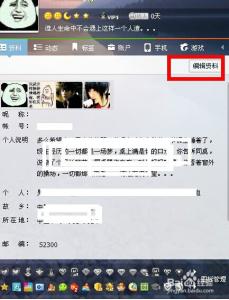
qq自定义头像怎么删除,qq历史头像怎么删除 8、
最后,我们要删除那个头像,只需点击那个删除图标即可。
 爱华网
爱华网